Ridurre il tempo di copia utilizzando due stampanti multifunzione
Copia connessa consente di connettere insieme due macchine tramite il Connettore di copia (Copia connessa). Se si imposta un lavoro di copia su una macchina (la macchina principale), i dati vengono trasferiti all'altra (la macchina secondaria) consentendo di effettuare copie simultaneamente su entrambe le macchine.

Questa funzione può essere utilizzata solo per la modalità Classica.
Panoramica di Copia connessa
La macchina principale è quella sulla quale premere [Cop.connes.] per eseguire le impostazioni di Copia connessa. L'altra macchina diventa la macchina secondaria. Non è possibile modificare la relazione fra la macchina principale e la macchina secondaria fino a quando la funzione Copia connessa non viene annullata.
Una volta eseguita la scansione dell'originale, i dati vengono memorizzati sul disco fisso della macchina principale. Non appena la macchina principale inizia a copiare, i dati vengono trasferiti sul disco rigido della macchina secondaria e la macchina secondaria inizia a copiare.
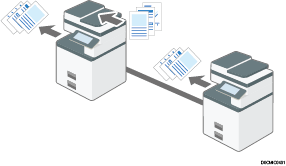
Per maggiori dettagli sull'unità opzionale richiesta per utilizzare questa funzione, vedere le seguente sezione:
Funzioni che richiedono configurazioni opzionali
Tipi di macchina e opzioni
Le macchine non devono necessarimente essere dello stesso tipo. Tuttavia, per utilizzare le funzioni quali Pinzatura, Foratura o Piegatura, su entrambe le macchine è necessario installare il finisher o l'unità di piegatura multipla. Se macchina pricipale e macchina secondaria hanno diversi finisher installati, le stampe potrebbero risultare diverse.

Non utilizzare il cavo di connessione con altre apparecchiature.
Spegnere sempre l'alimentazione generale della macchina principale e secondaria prima di staccare il cavo. Altrimenti potrebbe verificarsi un malfunzionamento delle due macchine.
Anche se la macchina secondaria si trova in modalità Risparmio energia, la macchina principale può comunque connettersi per eseguire delle copie.
Se è attivo il modo Copia connessa, entrambe le macchine seguono le impostazioni di autenticazione dell'utente della macchina principale.
Non è possibile gestire il numero di copie a seconda della macchina. Il numero di copie viene mostrato come totale delle due macchine, ed è monitorato sulla macchina principale.
Anche se sono specificati i codici utente e si inserisce un codice utente prima di utilizzare la macchina secondaria, non è possibile gestire il numero di copie eseguite sulla macchina secondaria.
Se i codici utente sono specificati solo sulla macchina secondaria, non è necessario inserire un codice utente per utilizzare la macchina secondaria per Copia connessa. In questo caso, non è possibile gestire il numero di copie per utente.
In modalità Copia connessa, la macchina secondaria non si spegnerà automaticamente.
Connessione di due macchine per la copia
Utilizzare la macchina principale per eseguire questa funzione.
Prima di avviare Copia connessa, verificare le impostazioni della macchina principale e della macchina secondaria. Per maggiori dettagli, consultare la sezione seguente:
Impostazioni di Copia connessa
 Premere l'icona [Copiatrice (Classica)] sulla schermata Home.
Premere l'icona [Copiatrice (Classica)] sulla schermata Home.
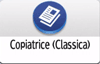
 Premere [Cop.connes.] sulla macchina che si desidera utilizzare come macchina principale.
Premere [Cop.connes.] sulla macchina che si desidera utilizzare come macchina principale.
[Cop.connes.] appare evidenziato, e le due macchine sono connesse.
 Posizionare gli originali sulla macchina principale.
Posizionare gli originali sulla macchina principale.
 Specificare le impostazioni utilizzando la macchina principale.
Specificare le impostazioni utilizzando la macchina principale.
 Inserire il numero di copie utilizzando i tasti numerici.
Inserire il numero di copie utilizzando i tasti numerici.
Il numero massimo di copie che può essere inserito è 9999.
 Premere [Avvio] sulla macchina principale.
Premere [Avvio] sulla macchina principale.
La copia inizia se la macchina principale non è in uso. La macchina secondaria inizia a copiare una volta completato il trasferimento dati dalla macchina principale. Tuttavia, se si sta utilizzando la macchina secondaria per un altro lavoro, il lavoro successivo si avvia quando quello in corso è completato.
 Una volta terminato il lavoro di copia, premere [Azzera] per cancellare le impostazioni.
Una volta terminato il lavoro di copia, premere [Azzera] per cancellare le impostazioni.

La funzione di copia connessione non è disponibile dalla schermata semplificata o quando un lavoro viene interrotto utilizzando la funzione di Interrompi copia.
Premendo [Cop.connes.] verranno visualizzati solo i vassoi della carta comuni a entrambe le macchine. Non è possibile selezionare gli altri vassoi carta. Selezionare il vassoio carta tramite la macchina principale.
Siccome la macchina secondaria inizia a copiare dopo aver ricevuto i dati dalla macchina principale, i numeri di fascicoli di copie sono diversi sulla macchina principale e su quella secondaria. La differenza fra il numero di copie eseguite dalla macchina principale e dalla macchina secondaria aumenta in proporzione alla quantità di dati trasferiti.
Le macchine potrebbero non finire di copiare contemporaneamente.
Se il numero di originali o copie è basso, la copia verrà eseguita solo sulla macchina principale.
Per arrestare la macchina durante una copia multipla, premere [Stop] sulla macchina principale.
Se si preme [Reset] sulla macchina principale mentre si configurano le impostazioni, la funzione Copia connessa verrà annullata.
Per maggiori dettagli sui tasti che appaiono sulla schermata di Copia connessa, vedere la seguente sezione:
Quando è specificata l'autenticazione utente, appare la schermata di accesso. Per utilizzare la macchina, è necessario effettuare l'accesso. Dopo aver effettuato l'accesso, scollegarsi per evitare l'utilizzo non autorizzato.
Se sono state configurate le impostazioni di copia prima di utilizzare Copia connessa, le impostazioni restano attive. Tuttavia, se il finisher o l'unità di piegatura multipla non sono installati su una delle due macchine, le funzioni come Pinzatura e Piegatura saranno disattivate automaticamente.
Quando si utilizza la funzione Fascicolazione o Pinzatura, la copia viene divisa tra le due macchine secondo il numero dei fascicoli. Se si verifica un inceppamento della carta quando si elabora un fascicolo di copie, non è possibile per l'altra macchina riprendere la parte mancante di quel particolare fascicolo.
Quando si utilizza la funzione Fascicolazione o Pinzatura, l'elaborazione di un fascicolo di copie non può essere divisa tra le due macchine.
Quando si utilizza la funzione Impilamento, un lavoro di copia viene diviso tra la macchina principale e la sua macchina secondaria. Le copie stampate dalla macchina principale vengono consegnate a faccia in giù, mentre le copie stampate dalla macchina secondaria vengono consegnate a faccia in su. Per ottenere copie ordinate, capovolgere le stampe della macchina principale e impilarle su quelle della macchina secondaria.
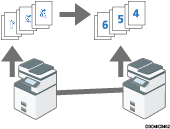
È possibile utilizzare la funzione Interrompi copia sulla macchina secondaria, ma non su quella principale.
Quando un lavoro eseguito con la funzione Interrompi copia è terminato sulla macchina secondaria, premere il tasto [Interrompi].
Se il tempo di reset automatico della macchina secondaria scade mentre esegue un lavoro con la funzione Interrompi copia, la macchina secondaria torna alla condizione iniziale e il lavoro viene annullato.
Quando la memoria per salvare gli originali supera la quota massima, viene visualizzato un messaggio di errore.
Quando viene visualizzato un messaggio mentre si utilizza il Document server
È possibile memorizzare in un programma se utilizzare la funzione Copia connessa.
Per specificare se visualizzare [Cop.connes.], specificare [Visualizza tasto Copia connessa] in Impostazioni.
Uscire da Copia connessa
 Premere [Cop.connes.] sulla macchina principale.
Premere [Cop.connes.] sulla macchina principale.
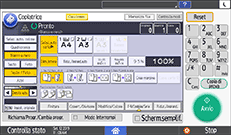

Le impostazioni eseguite sulla macchina principale durante la modalità Copia connessa rimangono attive.
Utilizzare Lavoro preimpostato in Copia connessa
Se si avvia un lavoro in Copia connessa mentre la macchina principale sta copiando, la macchina principale si connette automaticamente alla macchina secondaria alla fine del lavoro in corso, quindi avvia il nuovo lavoro. È possibile preimpostare un massimo di dieci lavori.
 Sulla macchina principale, premere [Nuovo lav.] quando compare “Copiatura...”.
Sulla macchina principale, premere [Nuovo lav.] quando compare “Copiatura...”.
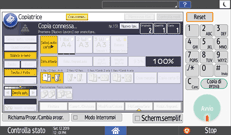
 Accertarsi che compaia “Pronto”, quindi premere [Cop.connes.].
Accertarsi che compaia “Pronto”, quindi premere [Cop.connes.].
 Accertarsi che compaia “Pronto”, quindi eseguire le impostazioni per il lavoro.
Accertarsi che compaia “Pronto”, quindi eseguire le impostazioni per il lavoro.
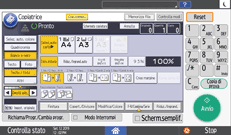
 Posizionare gli originali, quindi premere [Avvio] sulla macchina principale.
Posizionare gli originali, quindi premere [Avvio] sulla macchina principale.
Inzia la scansione. Una volta terminato il lavoro corrente, inizia automaticamente quello successivo.

I lavori della modalità Copia connessa vengono visualizzati nell'Elenco lavori della macchina secondaria. In ogni caso, non possono essere eliminati dalla macchina secondaria.
I lavori preimpostati in modalità Copia connessa possono essere modificati solo quando la macchina principale ha terminato la scansione degli originali.
I lavori preimpostati in modalità Copia connessa possono essere modificati solo quando non è ancora cominciata la copia su una delle macchine.
Se sia la macchina principale che la macchina secondaria stanno eseguendo lavori di stampa, queste avviano i lavori di stampa registrati non appena sono completati i lavori in corso. Se una macchina secondaria sta eseguendo un lavoro di stampa che comprende la copia o la stampa di molte pagine, i lavori di stampa registrati sono assegnati solo alla macchina principale.
Stampare documenti memorizzati utilizzando Stampa connessa
È possibile stampare un documento memorizzato nel Document server utilizzando la funzione Stampa connessa.
Utilizzare la macchina in cui è memorizzato il documento da stampare.
 Premere l'icona [Document Server (Classico)] sulla schermata Home della macchina principale.
Premere l'icona [Document Server (Classico)] sulla schermata Home della macchina principale.
 Selezionare una cartella.
Selezionare una cartella.
 Selezionare un documento da stampare.
Selezionare un documento da stampare.
 Per stampare due o più documenti alla volta, ripetere il passaggio 3.
Per stampare due o più documenti alla volta, ripetere il passaggio 3.
 Per specificare le condizioni di stampa, premere [Schermata stampa] e configurare le impostazioni di stampa.
Per specificare le condizioni di stampa, premere [Schermata stampa] e configurare le impostazioni di stampa.
 Premere [Stampa connes.].
Premere [Stampa connes.].
Il tasto appare evidenziato e le due macchine sono connesse.
 Inserire il numero di copie utilizzando i tasti numerici.
Inserire il numero di copie utilizzando i tasti numerici.
È possibile inserire un massimo di 9999 copie.
 Premere [Avvio] sulla macchina principale.
Premere [Avvio] sulla macchina principale.
La macchina principale inizia a stampare utilizzando i dati memorizzati nel Document server.
La stampa sulla macchina secondaria inizia solo dopo che i dati sono trasferiti dalla macchina principale.

Il numero di fascicoli di stampa può differire sulle macchine principale e secondaria.
Entrambe le macchine potrebbero non finire di stampare contemporaneamente.
Premendo [Torna a Elenco file] si ritorna alla schermata di selezione dei documenti.
Per maggiori dettagli sul Document server, vedere la seguente sezione:
Impostazioni di Copia connessa
Impostazioni vassoio carta
In modalità Copia connessa, sia la macchina principale che la macchina secondaria devono essere alimentate con carta dello stesso formato, tipo e orientamento. Per ottenere risultati ottimali, le impostazioni della carta devono essere le stesse su entrambe le macchine.

Se due o più vassoi contengono il formato di carta desiderato, il vassoio carta verrà selezionato in base alle impostazioni di [Priorità vassoio carta: Copiatrice] presenti sulla macchina interessata.
Se la macchina secondaria ha un vassoio contenente carta dello stesso formato ma con orientamento diverso, quando il vassoio corrente esaurisce la carta, la macchina secondaria passa automaticamente al vassoio contenente carta dello stesso formato e ruota le immagini stampate. (Se [Commutazione automatica vassoio] è impostata su [Con rotazione immagine]).
Impostazioni predefinite
In modalità Copia connessa, le [Impostazioni Copiatrice/Document server] predefinite vengono applicate alla macchina secondaria.
Tuttavia, le impostazioni [Commutazione automatica vassoio] e [Visualizza tasto Copia connessa] sono applicate separatamente a ciascuna macchina.

Se si configurano le impostazioni del volume del cicalino in [Suono] in [Impostazioni schermata] per impostare il segnale acustico del cicalino per [Operazione completata], solo il cicalino della macchina principale emetterà un segnale acustico al completamento del lavoro di copia.
